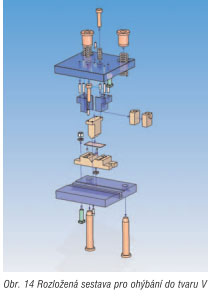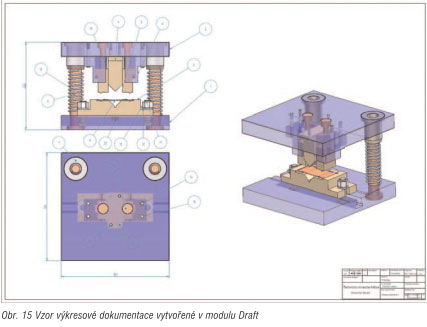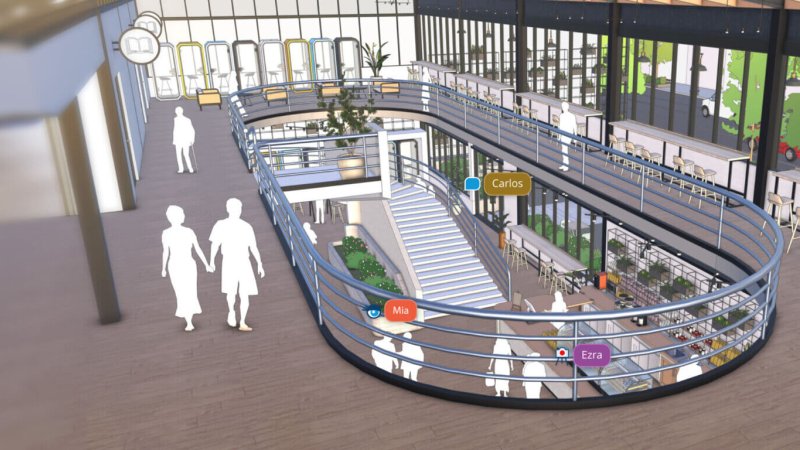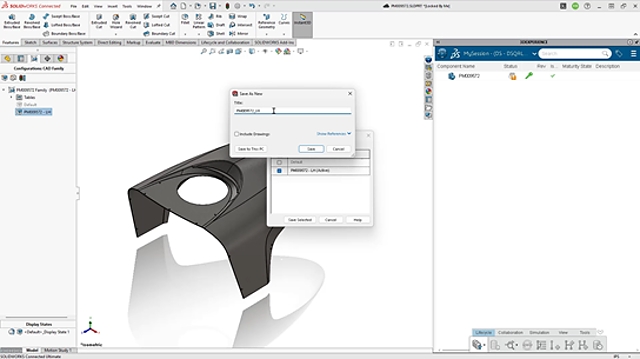Partneři Projektu CAD
| Po | Út | St | Čt | Pá | So | Ne |
|---|---|---|---|---|---|---|
| 1 | 2 | 3 | 4 | 5 | 6 | 7 |
| 8 | 9 | 10 | 11 | 12 | 13 | 14 |
| 15 | 16 | 17 | 18 | 19 | 20 | 21 |
| 22 | 23 | 24 | 25 | 26 | 27 | 28 |
| 29 | 30 | 31 |
- 18.12. Autodesk Inventor – kurz pro pokročilé (sestavy a strojní návrhy)
- 18.12. AutoCAD kurz – navrhování a správa dynamických bloků
- 18.12. AutoCAD – kurz pro pokročilé
- 25.12. workshop Strukturální mechanika v programu COMSOL Multiphysics
- 25.12. workshop Strukturální mechanika v programu COMSOL Multiphysics
- 05.01. Autodesk Fusion 360 – základní kurz (úvod do parametrického modelování)
- 05.01. Autodesk Fusion 360 – základní kurz (úvod do parametrického modelování)
- 05.01. AutoCAD 2013 - základní kurz
- 06.01. Autodesk Fusion 360 – pro uživatele Autodesk Inventor
- 07.01. AutoCAD a AutoCAD LT – základní kurz
Aktuality
- 3D tisk kovů a plastů – 3 zcela nové technologie v Plzni
- Autodesk Executive Roundtable „AI a transformace v průmyslu“
- T-Mobile zajistil 5G sítí provoz autonomních robotů v Nemocnici Jihlava
- Vyzkoušejte 3D návrh továrny ve virtuální realitě
- HANNOVER MESSE 2026 – poslední volné plochy!
- Looq AI rozšiřuje globální partnerskou síť pro snímání reality v geodetické kvalitě
- Zuken představil Panel Builder 2026 pro E3.series
- Synopsys sdílí rámec pro optimalizaci výrobních procesů
Návrh řešení ohýbacího přípravku v Solid Edge V19 |
| Pondělí, 23 Květen 2011 12:42 | |
 Jevy spojené s ohýbáním jsou pečlivě sledovány, protože mají vliv na konečnou kvalitu a přesnost výlisků, a také z tohoto důvodu je daná problematika předmětem více výzkumů. Samotným charakteristikám ohýbání je věnována zvýšená pozornost v inovačním procesu, tedy při vývoji nových materiálů nebo při návrhu nových postupů tváření materiálu. Význam ohýbání je v současnosti nepopiratelný. Jevy spojené s ohýbáním jsou pečlivě sledovány, protože mají vliv na konečnou kvalitu a přesnost výlisků, a také z tohoto důvodu je daná problematika předmětem více výzkumů. Samotným charakteristikám ohýbání je věnována zvýšená pozornost v inovačním procesu, tedy při vývoji nových materiálů nebo při návrhu nových postupů tváření materiálu. Význam ohýbání je v současnosti nepopiratelný.
Článek je zaměřen na řešení problematiky modelování polotovaru ohybem do tvaru V s využitím konkrétního CAD systému. Cílem práce bylo navrhnout stavebnicovou konstrukci nástroje pro ohýbání výlisků do tvaru V (obr. 2, obr. 3). Na obr. 1 je uveden tvar a doporučené rozměry polotovaru. Navržený nástroj je stavebnicové konstrukce. Při ohybníku do tvaru V existují různé možnosti úhlu ohybu. Pomocí navrženého nástroje můžeme vzorek ohýbat buď s přidržovačem, nebo bez přidržovače. Na obrázku 2 je znázorněn model polotovaru ohýbaný bez přidržovače a na obrázku 3 je model ohýbaný pomocí přidržovače. 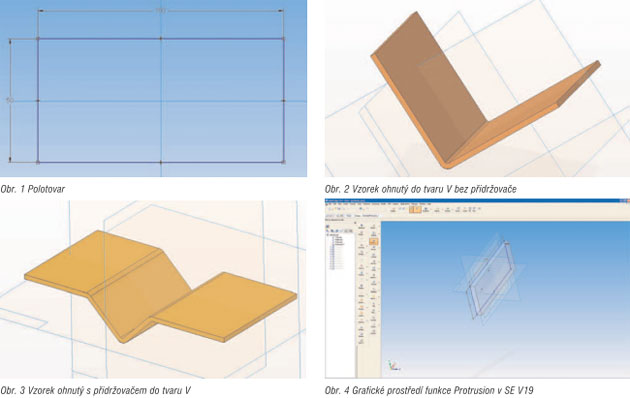 Postup návrhu nástroje v Solid Edge V19Nástroj (obr. 13) byl kompletně navržen a následně vymodelován ve 3D prostředí pomocí grafického programu Solid Edge V19. Postup při návrhu některých částí nástroje byl následující: Nejprve bylo nutné zvolit funkci Protrusion – vytažení profilu po přímce. Profil lze buď přidat, nebo odebrat. Tato operace je znázorněna na obr. 4. Skici jednotlivých částí byly provedeny pomocí funkce Sketch. Tato funkce umožňuje namodelovat jednotlivé části v 2D prostředí a parametrizovat je. Tato funkce je znázorněna na obr. 5.
Příkaz Revolved Protrusion – model vzniká rotací profilu kolem osy. Tento příkaz byl použit na modelování rotačních součástek. Znovu bylo třeba zvolit danou funkci, vytvořit danou skicu a parametrizovat ji (obr. 6). Funkcí Hole byly na potřebných plochách vytvořeny závity a díry. Tato funkce je znázorněna na obr. 7.
Symetrické součástky byly řešeny přes funkci Mirror. Funkce Mirror spočívá ve vybrání tělesa a roviny, podle níž se dané těleso zrcadlí. Tato funkce byla použita například při modelování pružin. Dále byla použita funkce Round – slouží pro zaoblení hran na tělese. Postup při zadávání příkazu byl následující:
Jako poslední byla použita funkce Chamfer – sražení. Tento příkaz slouží pro vytvoření sražení mezi dvěma plochami na jejich společné hraně. Funkci Chamfer můžeme aplikovat na závěr po vymodelování základních prvků. Byla použita na všechny ostré hrany z důvodu bezpečnosti. Po vymodelování všech součástek byla použita funkce Part Painter, pro lepší rozlišení jednotlivých dílů soustavy. Po těchto úkonech nastal proces spojování daných dílů do sestavy. Tento celek byl vytvořen postupným složením jednotlivých dílů. Na způsob určení, jakým způsobem jsou navzájem uspořádány jednotlivé komponenty v tomto procesu skládání vůči sobě, nám slouží sestavné podmínky. Tyto podmínky nám slouží k jednoznačnému definování uložení každého nového dílu vůči ostatním dílům v sestavě. Jednotlivé díly spojujeme, dokud není hotová celá sestava, a dbáme přitom na sestavné podmínky. Celý rozložený přípravek je znázorněn na obr. 14.
|












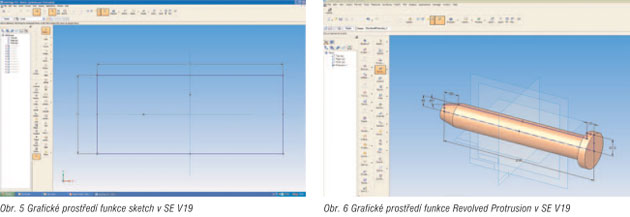
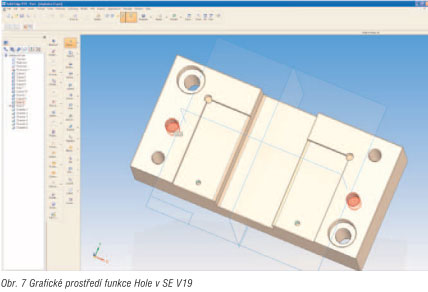
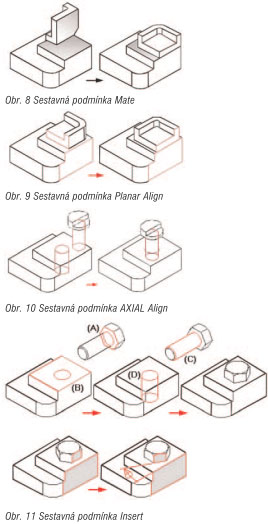 Sestavné podmínky použité při skládání sestavy:
Sestavné podmínky použité při skládání sestavy: